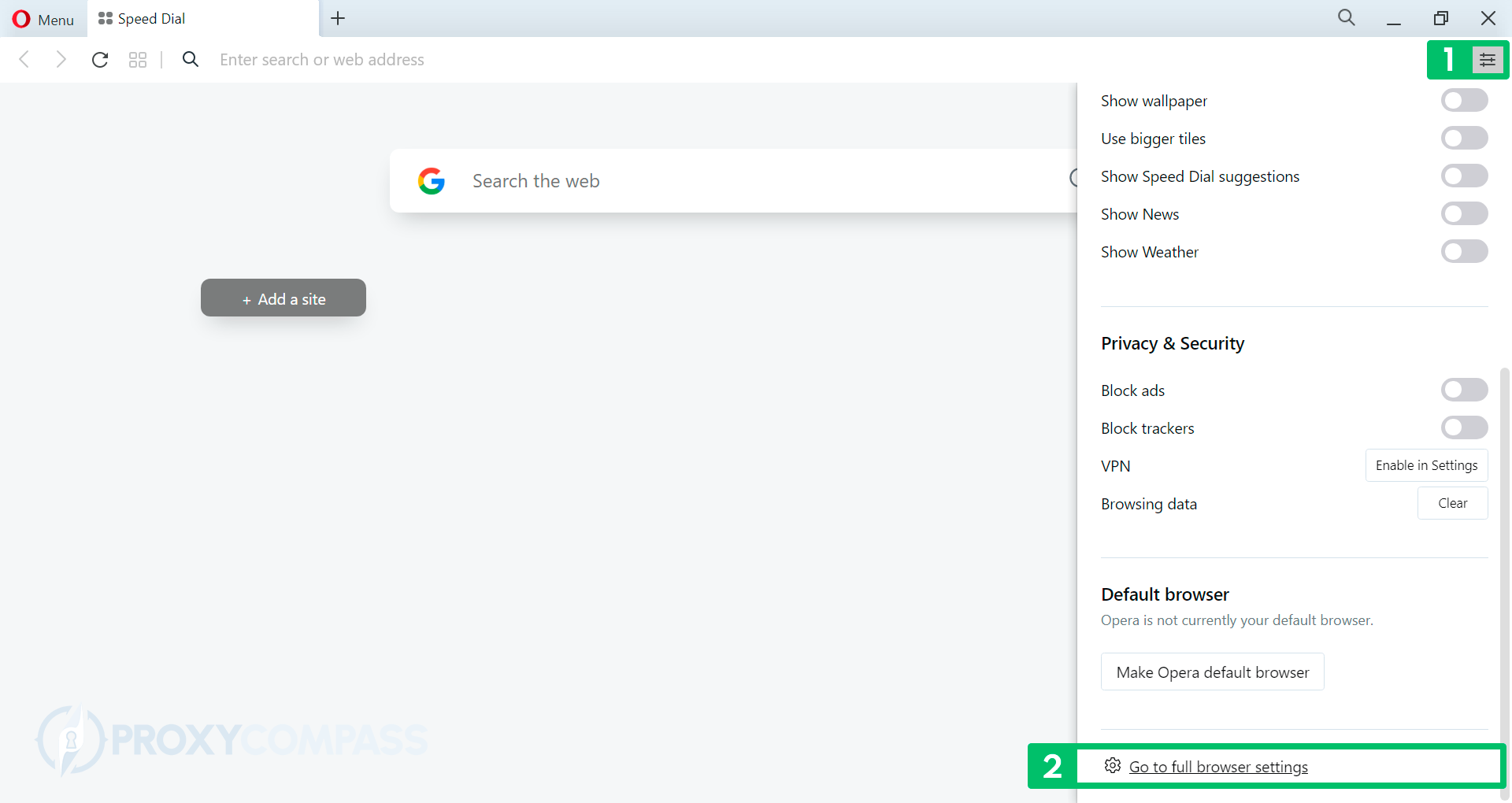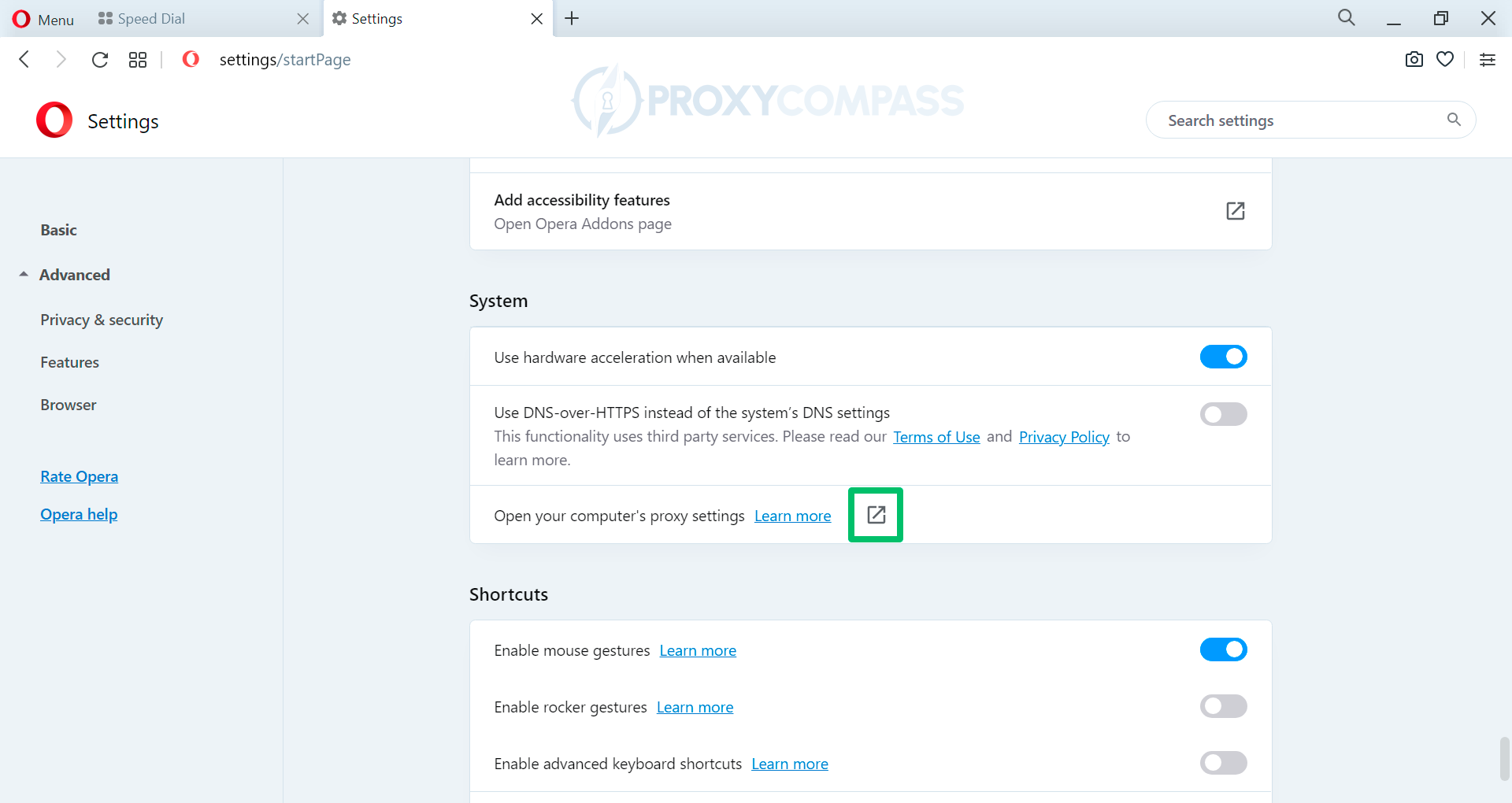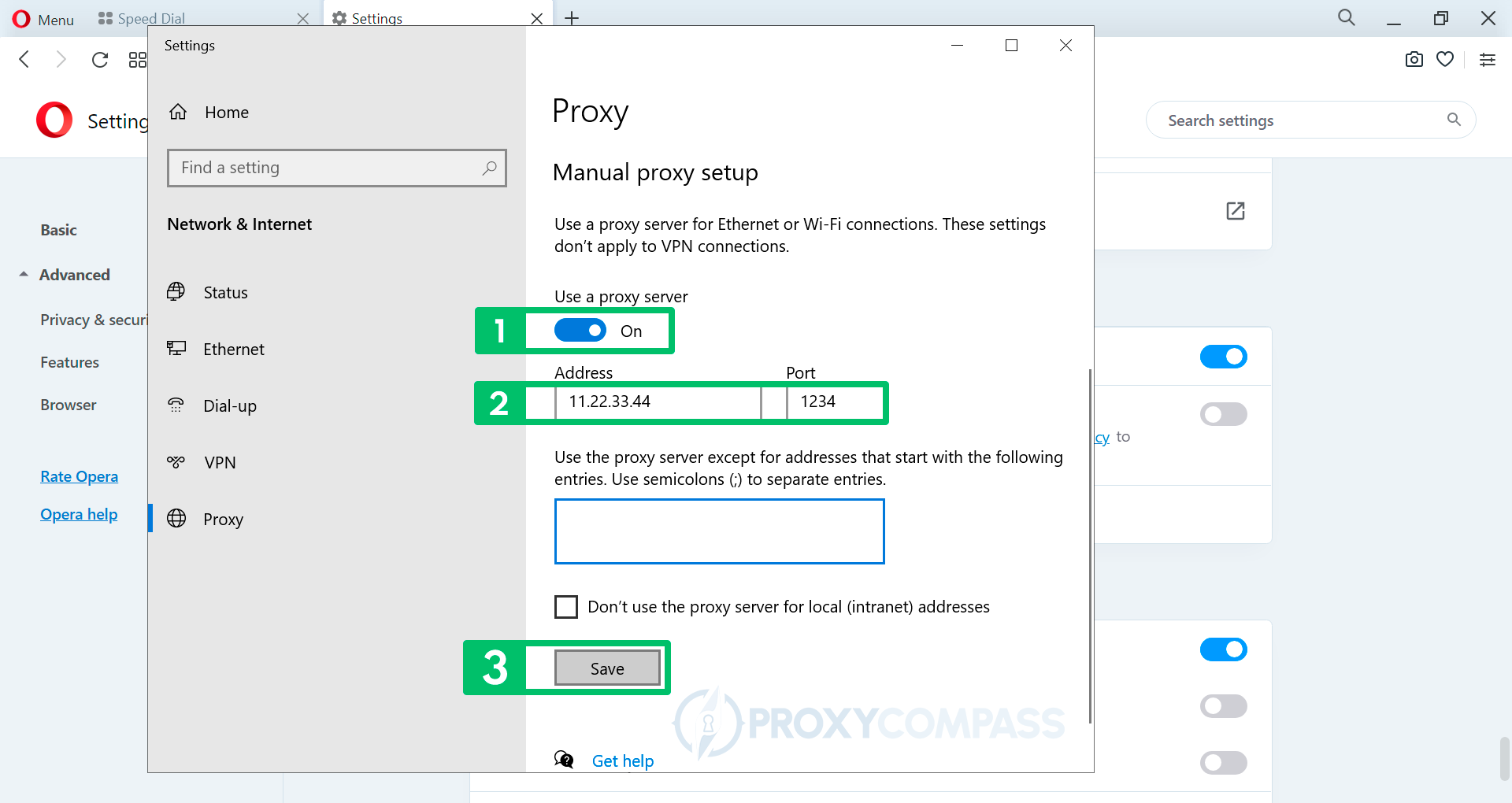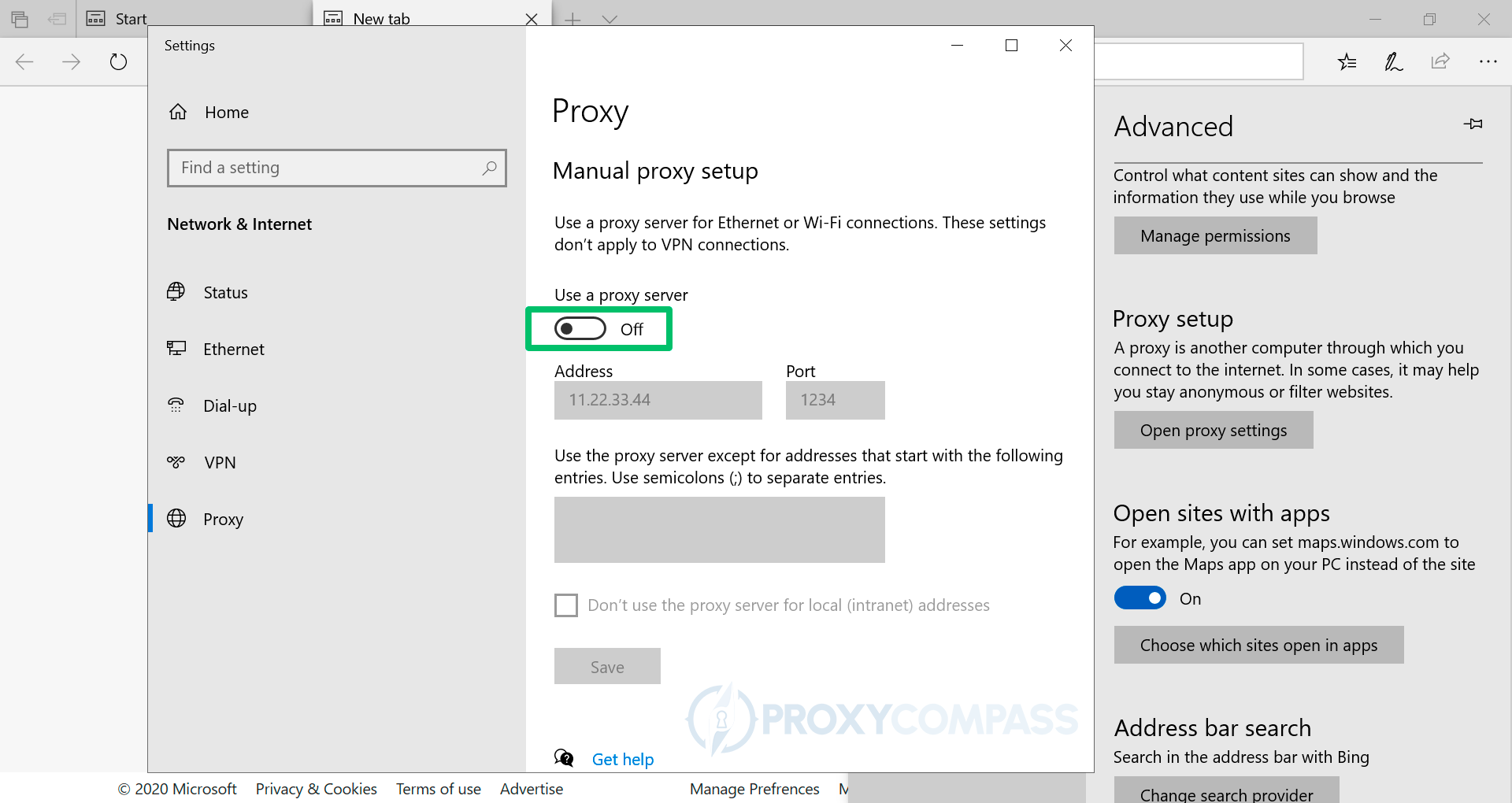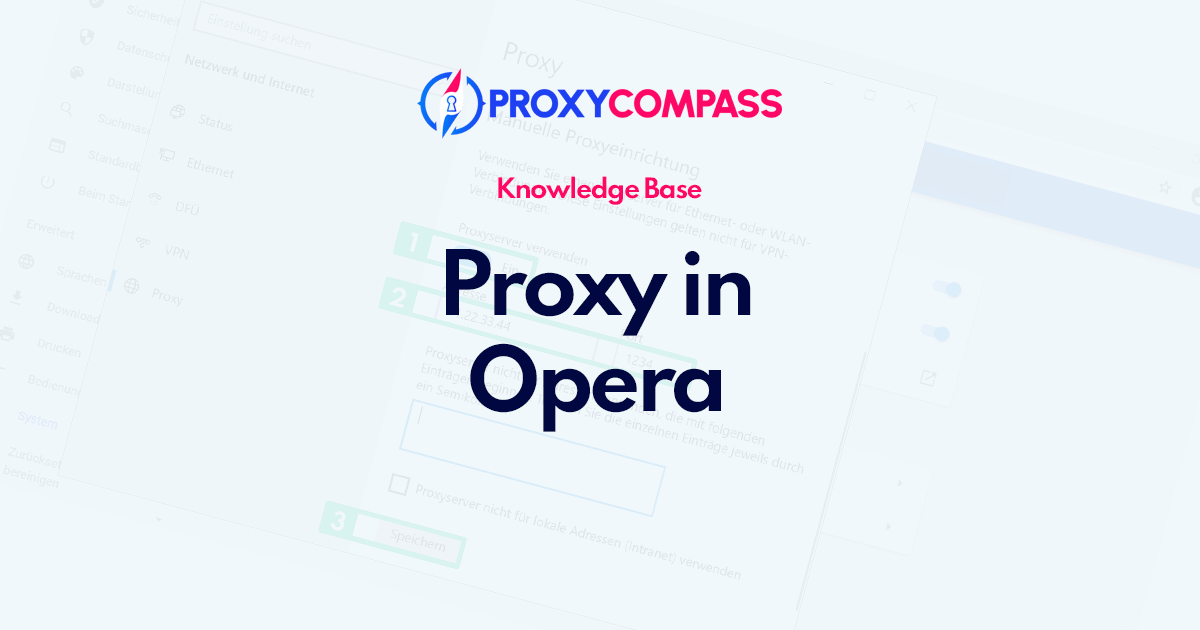
プロキシ サーバーは、自分の IP アドレスを隠すことができるため、通常、検出されずにインターネットをサーフィンするために使用されます。ただし、彼らの助けにより、Web サイトやサービス (例: メッセンジャー) にアクセスできるほか、特定の地理的位置でのみアクセスできるコンテンツにもアクセスできます。企業は多くの場合、プロキシを使用して、企業ネットワークから望ましくない Web サイトへのアクセスをブロックします。
Opera ブラウザでプロキシを設定する手順
注意! Opera ブラウザには独自のネットワーク設定はありませんが、システムのネットワーク設定が使用されます。したがって、プロキシの使用を有効、変更、または無効にすると、他のブラウザに影響します (例: 角 そして Chrome)、またはシステム ネットワーク設定も使用するその他のプログラム。
Opera での HTTP/HTTPS プロキシのセットアップ
Opera ブラウザを使用する場合、HTTP プロキシをさまざまな用途に使用できます。
を使用する理由の 1 つは、 HTTPプロキシ Opera では、オンラインのプライバシーとセキュリティを向上させることが目的です。を使って プロキシサーバー 訪問している Web サイトはプロキシをあなたのコンピュータではなく実際の訪問者として認識するため、オンライン プライバシーの保護に役立ちます。
Opera で HTTP プロキシを使用することは、インターネット コンテンツ フィルターをバイパスするもう 1 つの方法です。プロキシ サーバー経由で Web サイトにアクセスすると、Web サイトがユーザーの位置を検出できないため、地理的に禁止されているコンテンツにアクセスできる場合があります。
以下では、Opera ブラウザで HTTP プロキシを設定する方法を段階的に説明します。
- 画面の右上隅にある 3 つの水平スライダーをクリックして、ブラウザー設定メニューを開きます。次に、「」をクリックします。ブラウザの完全設定に移動します表示されるメニューの一番下にある「
- 選択する "高度な表示されたメニューの左側にある「」をクリックし、設定ページを「システム」セクションを選択し、「」をクリックして Windows システム設定メニューに入ります。コンピューターのプロキシ設定を開きます“「」。.
- 表示されたWindowsシステム設定画面の「プロキシ「」セクションおよびサブセクション「手動プロキシ設定「」を移動します。プロキシサーバーを使用する」スライダーを「の上" 位置。
- の中に "住所" そして "ポート」フィールドに、プロキシ プロバイダーから受信したデータ、つまりプロキシの IP アドレスとポートを入力します。次に、「」をクリックして変更を保存します。保存" ボタン。
IP の変更が有効になっているかどうかを確認するには、 IP アドレスの検出 ページ。
Opera での SOCKS プロキシのセットアップ
ソケットが安全であるか、 SOCKSプロキシ 検閲回避、制限された Web サイトへのアクセスなど、特定の使用例に適したアプリケーション レベルのプロキシです。 トレントの匿名化。また、次のようなプログラムを使用してインターネットからほとんどのファイルをダウンロードするのにも適しています。 Jダウンローダー2.
Firefox や Tor ブラウザとは異なり、Opera ブラウザは SOCKS プロトコルで完全には動作できません。したがって、Opera ブラウザで使用するためにこのプロトコルのサポートが必要な場合は、公式 Web サイトからダウンロードできる SimpleProxy アドオンを使用することをお勧めします。 Webサイト.
SOCKS5 サーバー経由で Opera を使用するもう 1 つの興味深い方法は、 プロキシファイア ソフトウェア。
Opera でのプロキシの無効化
設定を元の状態にリセットするには、「プロキシサーバーを使用する」スライダーを「オフ" 位置。
IP の変更が有効になっているかどうかを確認するには、 IP アドレスの検出 ページ。
これ以降、Web サイトへのすべての接続は、プロキシ サーバーを使用せずに実際の IP アドレスから行われることに注意してください。